설정 도우미를 사용하여 Windows 11로 업그레이드하는 방법에 대한 세부 정보
php 편집기 Yuzai가 설치 도우미를 사용하여 Windows 11로 업그레이드하는 방법을 자세히 소개합니다. Microsoft가 출시한 최신 운영체제인 Windows 11은 완전히 새로운 인터페이스와 기능을 갖추고 있어 큰 기대를 모으고 있습니다. 설치 도우미를 통해 사용자는 쉽게 Windows 11로 업그레이드하고 최신 운영 환경을 즐길 수 있습니다. 이 문서에서는 업그레이드 프로세스를 성공적으로 완료하는 데 도움이 되는 구체적인 단계와 예방 조치를 제공합니다. 일반 사용자이든 IT 전문가이든 이 문서에서 자신에게 적합한 솔루션을 찾을 수 있습니다. 함께 알아봅시다!
설치 도우미를 사용하여 Windows 11로 업그레이드:
1. Microsoft 공식 웹사이트를 사용하여 Windows 11 다운로드 페이지로 이동한 다음 Windows 11 설치 도우미 아래에서 지금 다운로드를 클릭하세요.
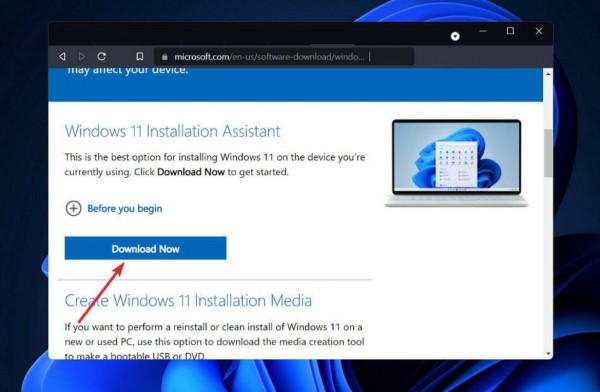
Windows 11 설치 도우미 실행 파일을 받은 후 실행하여 설치를 시작하세요. 계약 조건을 읽은 후 동의 및 설치를 클릭하세요.

3. Windows 11의 다운로드 및 설치가 시작됩니다. 프로세스가 끝날 때까지 인내심을 갖고 기다린 후 화면에 나타나는 지침을 주의 깊게 읽으십시오.

4. PC가 모든 요구 사항을 충족하는 경우 Windows 11을 설치하는 가장 빠르고 편리한 방법입니다. 안심하십시오. 설치 도우미가 모든 작업을 수행해 드릴 것입니다.
Windows 11의 성능을 향상시키는 방법은 무엇입니까?
Windows 11의 주요 업그레이드에도 불구하고 Windows 11 컴퓨터 또는 노트북의 속도를 저하시키는 여러 요인이 있을 수 있습니다.

위 내용은 설정 도우미를 사용하여 Windows 11로 업그레이드하는 방법에 대한 세부 정보의 상세 내용입니다. 자세한 내용은 PHP 중국어 웹사이트의 기타 관련 기사를 참조하세요!

핫 AI 도구

Undresser.AI Undress
사실적인 누드 사진을 만들기 위한 AI 기반 앱

AI Clothes Remover
사진에서 옷을 제거하는 온라인 AI 도구입니다.

Undress AI Tool
무료로 이미지를 벗다

Clothoff.io
AI 옷 제거제

AI Hentai Generator
AI Hentai를 무료로 생성하십시오.

인기 기사

뜨거운 도구

메모장++7.3.1
사용하기 쉬운 무료 코드 편집기

SublimeText3 중국어 버전
중국어 버전, 사용하기 매우 쉽습니다.

스튜디오 13.0.1 보내기
강력한 PHP 통합 개발 환경

드림위버 CS6
시각적 웹 개발 도구

SublimeText3 Mac 버전
신 수준의 코드 편집 소프트웨어(SublimeText3)

뜨거운 주제
 7456
7456
 15
15
 1376
1376
 52
52
 77
77
 11
11
 42
42
 19
19
 16
16
 10
10
 Windows 오류 코드를 해결하는 방법 'invalid_data_access_trap'; (0x00000004)
Mar 11, 2025 am 11:26 AM
Windows 오류 코드를 해결하는 방법 'invalid_data_access_trap'; (0x00000004)
Mar 11, 2025 am 11:26 AM
이 기사에서는 "invalid_data_access_trap"(0x00000004) 오류, 중요한 BSOD를 다룹니다. 결함이있는 드라이버, 하드웨어 오작동 (RAM, 하드 드라이브), 소프트웨어 충돌, 오버 클럭킹 및 맬웨어와 같은 일반적인 원인을 탐색합니다. 문제
 레지스트리를 어떻게 편집합니까? (경고 :주의해서 사용하십시오!)
Mar 21, 2025 pm 07:46 PM
레지스트리를 어떻게 편집합니까? (경고 :주의해서 사용하십시오!)
Mar 21, 2025 pm 07:46 PM
기사는 Windows 레지스트리 편집, 예방 조치, 백업 방법 및 잘못된 편집의 잠재적 문제에 대해 설명합니다. 주요 이슈 : 부적절한 변화로 인한 시스템 불안정성 및 데이터 손실의 위험.
 Windows에서 서비스를 어떻게 관리합니까?
Mar 21, 2025 pm 07:52 PM
Windows에서 서비스를 어떻게 관리합니까?
Mar 21, 2025 pm 07:52 PM
기사는 시작, 중지, 서비스 재시작 및 안정성 모범 사례를 포함하여 시스템 건강을위한 Windows 서비스 관리에 대해 논의합니다.
 Windows 설정에서 Drive Health 경고를 수정하는 방법을 알아보십시오.
Mar 19, 2025 am 11:10 AM
Windows 설정에서 Drive Health 경고를 수정하는 방법을 알아보십시오.
Mar 19, 2025 am 11:10 AM
Windows 설정에서 Drive Health 경고는 무엇을 의미하며 디스크 경고를받을 때 어떻게해야합니까? 이 PHP.CN 튜토리얼을 읽고이 상황에 대처할 수있는 단계별 지침을 얻으십시오.
 ENE.SYS를 사용하는 응용 프로그램
Mar 12, 2025 pm 01:25 PM
ENE.SYS를 사용하는 응용 프로그램
Mar 12, 2025 pm 01:25 PM
이 기사는 ENE.Sys를 RealTek 고화질 오디오 드라이버 구성 요소로 식별합니다. 오디오 하드웨어 관리에있어 기능을 자세히 설명하고 오디오 기능에서 중요한 역할을 강조합니다. 이 기사는 또한 사용자가 정당성을 확인하도록 안내합니다
 그룹 정책 편집기 (gpedit.msc)를 어떻게 사용합니까?
Mar 21, 2025 pm 07:48 PM
그룹 정책 편집기 (gpedit.msc)를 어떻게 사용합니까?
Mar 21, 2025 pm 07:48 PM
이 기사는 시스템 설정을 관리하기 위해 Windows에서 그룹 정책 편집기 (GPEDIT.MSC)를 사용하는 방법을 설명하고 일반적인 구성 및 문제 해결 방법을 강조합니다. gpedit.msc는 Windows 홈 에디션에서 사용할 수 없다고 제안합니다.
 파일 유형의 기본 앱을 어떻게 변경합니까?
Mar 21, 2025 pm 07:48 PM
파일 유형의 기본 앱을 어떻게 변경합니까?
Mar 21, 2025 pm 07:48 PM
기사에서는 회복 및 대량 변경을 포함하여 Windows의 파일 유형에 대한 기본 앱 변경에 대해 설명합니다. 주요 이슈 : 내장 벌크 변경 옵션 없음.
 MSConfig는 선택적 스타트 업으로 계속 되돌아 가고 있습니까? 여기 2 개의 솔루션
Mar 28, 2025 pm 12:06 PM
MSConfig는 선택적 스타트 업으로 계속 되돌아 가고 있습니까? 여기 2 개의 솔루션
Mar 28, 2025 pm 12:06 PM
MSConfig가 Windows의 선택적 시작으로 계속 되돌아가는 문제에 대해 의문을 제기합니까? 필요한 경우 일반 시작으로 전환하는 방법은 무엇입니까? 이 php.cn 게시물에 설명 된 방법을 사용하여 자신에게 맞는 방법을 찾으십시오.




